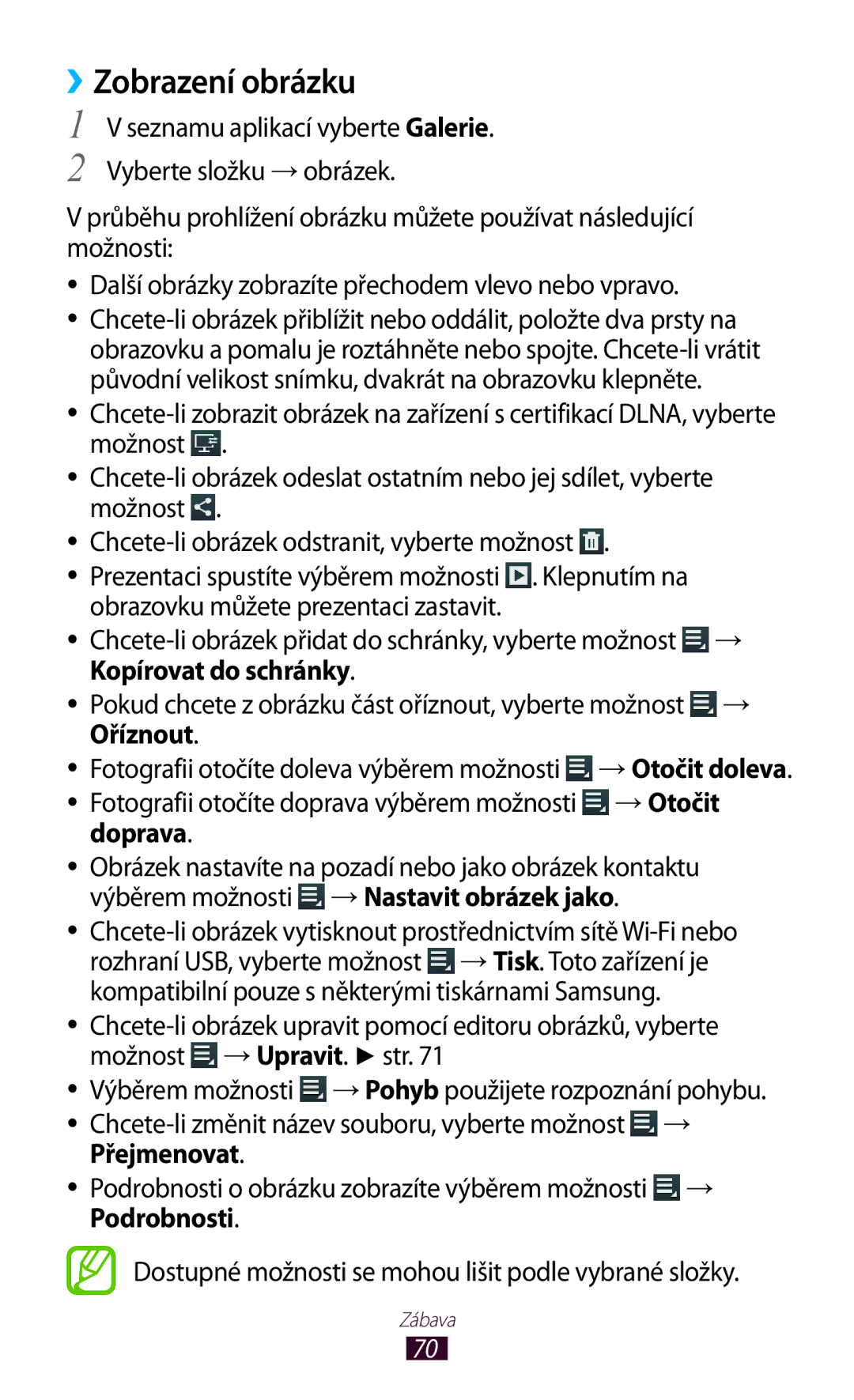››Zobrazení obrázku
1
2
V seznamu aplikací vyberte Galerie. Vyberte složku → obrázek.
V průběhu prohlížení obrázku můžete používat následující možnosti:
●● Další obrázky zobrazíte přechodem vlevo nebo vpravo.
●●
●● ![]() .
.
●● ![]() .
.
●● ![]() .
.
●● Prezentaci spustíte výběrem možnosti ![]() . Klepnutím na obrazovku můžete prezentaci zastavit.
. Klepnutím na obrazovku můžete prezentaci zastavit.
●● ![]() → Kopírovat do schránky.
→ Kopírovat do schránky.
●● Pokud chcete z obrázku část oříznout, vyberte možnost ![]() → Oříznout.
→ Oříznout.
●● Fotografii otočíte doleva výběrem možnosti ![]() → Otočit doleva. ●● Fotografii otočíte doprava výběrem možnosti
→ Otočit doleva. ●● Fotografii otočíte doprava výběrem možnosti ![]() → Otočit
→ Otočit
doprava.
●● Obrázek nastavíte na pozadí nebo jako obrázek kontaktu výběrem možnosti ![]() → Nastavit obrázek jako.
→ Nastavit obrázek jako.
●● ![]() → Tisk. Toto zařízení je kompatibilní pouze s některými tiskárnami Samsung.
→ Tisk. Toto zařízení je kompatibilní pouze s některými tiskárnami Samsung.
●● ![]() → Upravit. ► str. 71
→ Upravit. ► str. 71
●● Výběrem možnosti ![]() → Pohyb použijete rozpoznání pohybu. ●●
→ Pohyb použijete rozpoznání pohybu. ●● ![]() →
→
Přejmenovat.
●● Podrobnosti o obrázku zobrazíte výběrem možnosti ![]() → Podrobnosti.
→ Podrobnosti.
Dostupné možnosti se mohou lišit podle vybrané složky.
Zábava
70